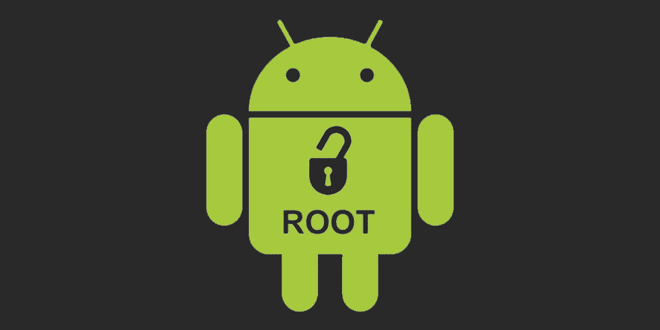آموزش روت کردن گوشی های اندروید
روت چیست؟
روت در اندروید به معنی اجازهی دسترسی کاربر به فایلهای سیستمی اندروید و اعمال تغییرات در آن است.
مزایای روت کردن گوشی چیست؟
روت کردن گوشی انبوهی از ویژگیها و امکانات جدید را دراختیار شما قرار میدهد و شاید بتوان گفت متنباز بودن اندروید، تنها در صورت روت بودن گوشی اندرویدی معنا پیدا خواهد کرد چراکه نرمافزارهای خاصی که برای اندروید ساخته شدهاند مانند Xposed Installer و… نیاز به روت بودن گوشی و تغییرات فایلهای سیستمی دارند. با روت بودن گوشی تقریباً همه چیز در سیستمعامل اندروید ممکن خواهد بود. از امکانات ساده مانند رنگی کردن استاتوسبار گرفته تا تغییر انیمیشنهای سیستمی گوشی در هنگام مرور یک لیست یا باز شدن پنجرهها همگی از مواردی هستند که روت بودن گوشی را بسیار ضروری خواهند کرد.
مهمترین ویژگی را نیز میتوان نصب کاستومرامها دانست که به شما اجازه میدهد تا رامهای مختلف مانند سایانوژن را در گوشی خود نصب کنید و هر زمان که مایل بودید به نسخهی جدیدتر یا قدیمیتر رام فعلی خود کوچ کنید.
برای مثال اگر گوشی شما آپدیت رسمی آبنباتچوبی را دریافت نمیکند میتوانید با روت کردن و نصب رام سایانوژن ۱۲، این رام را روی گوشی خود تجربه کنید. روت کردن گوشی فواید تخصصی بسیاری از جمله Bloatware ،OverClock و کنترل کامل CPU را نیز دارا است که پرداختن به آن در این مطلب نمیگنجد.
معایب روت کردن گوشی چیست؟
با اطمینان کامل میتوان گفت که روت کردن در «حالت عادی» هیچ خطر یا ضرری برای گوشی شما نخواهد داشت. چراکه عمل روت کردن برخلاف اسم و روشهای پیچیدهای که دارد، به بیان ساده تنها تغییر گزینهی «آیا کاربر امکان دسترسی به فایلهای سیستمی را دارد» از حالت خیر به بله است. همین! این کار برای گوشی شما هیچ ضرری نخواهد داشت.
اما دلیل آنکه در ابتدای جمله روی «حالت عادی» تأکید کردیم آن است که به خودی خود این عمل هیچ ضرری برای گوشی ندارد، اما اگر در نصب اپلیکیشنها دقت کامل را نکنید و بدافزاری را به اشتباه در گوشی نصب کنید، ازآنجاکه این بدافزار دسترسی به فایلهای سیستمی دارد بهراحتی میتواند رام گوشی شما را دچار مشکل کند.
البته بااینحال دلیلی برای نگرانی وجود ندارد چراکه اگر از مارکت های غیرمطمین اپلیکیشنی دانلود نکنید احتمال آنکه بدافزاری را در گوشی نصب کنید بسیار کم است.
روت کردن باعث کندی دستگاه خواهد شد؟
خیر. روت کردن به شما امکان استفاده از اپلیکیشنهای SpeedBooster را خواهد داد و درواقع به نوعی به سریعتر شدن گوشی شما نیز کمک میکند. البته باید توجه داشته باشید برخی از اپلیکیشنهای مدیریت CPU و… به دلیل عدم تنظیمات استاندارد باعث درگیر کردن غیر ضروری پردازندهی شما خواهند شد و در این صورت موجب کندی گوشی میشوند. راهحل این موضوع عدم استفاده از اپلیکیشنهای ناشناخته و بینام و نشان است.
اگر بعد از روت پشیمان شدم چکار باید کرد؟
عموماً دلیلی وجود نخواهد داشت که شما را از روت کردن گوشی پشیمان کند، اما بااینحال اگر روزی از تصمیم خود منصرف شدید و قصد از بین بردن دسترسی روت را داشتید کافی است تا به کمک اپلیکیشن UnRoot با یک کلیک گوشی خود را از حالت روت خارج کنید که در ادامه به آموزش آن خواهیم پرداخت. البته باید تأکید کرد که نصب مجدد رام گوشی بهترین روش برای این امر محسوب میشود.
پیشنیازها:
- برقرار بودن ارتباط اینترنتی
- فعال بودن USB debuging در بخش Developer option جهت روت ازطریق کامپیوتر (برای فعال کردن این بخش ۷ بار گزینهی Build Number در بخش About گوشی را لمس کنید)
نکات و تذکرات لازم مهم:
- در این روشها و کلیه راههایی که گوشی را با یک کلیک روت میکند، گوشی شما تنها روت خواهد شد و برای استفادههای تخصصیتر که نیازمند SuperUser و منوی ریکاوری هستند (مانند نصب کاستومرام)، باید بهطور جداگانه اقدام به نصب آنها کنید. البته نگران نباشید چراکه تقریباً بیشتر کاربران به منوی ریکاوری و سوپریوزر نیاز پیدا نخواهند کرد و تنها همین روت بودن گوشی، برای آنها کافی خواهد بود. ضمن آنکه در صورت تمایل میتوانید بهطور دستی اقدام به دانلود و نصب SuperUser از لینکهای انتهای مطلب کنید.
- اکثر گوشیهای HTC و Sony برای روت شدن به آنلاک بودن بوتلودر گوشی نیاز دارند و ممکن است با روشهای “روت با یک کلیک” روت نشوند. اگر با این برنامهها قادر به روت کردن گوشی خود نشوید ابتدا باید با روشهای مربوط به مدل گوشی، بوتلودر را آنلاک کرده و سپس به روت کردن گوشی بپردازید.
- در روش چهارم و پنجم که به کاستومریکاوری و CFroot نیاز دارد فقط و فقط از فایلهای مخصوص به مدل گوشی خود استفاده کنید در غیر این صورت خطر بریک شدن گوشی بسیار بالا خواهد بود.
روش اول KINGROOT
KINGROOT یکی از بهترین گزینههای موجود برای روت کردن گوشی محسوب میشود. این برنامه که در دو نسخهی اندرویدی و ویندوزی منتشر شده قادر است تا گوشی شما را هم ازطریق رایانه و هم از داخل گوشی موبایل روت کند.
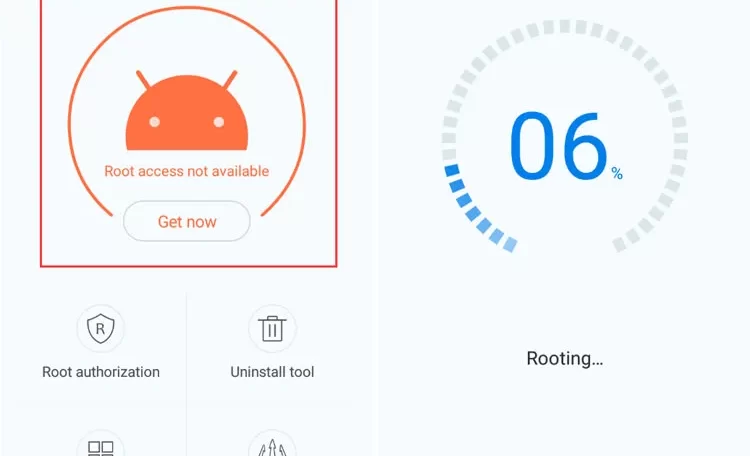
نسخههای اندرویدی که این برنامه قادر به روت کردن موفق آنها خواهد بود عبارتاند از اندروید ۲.۲ / ۲.۳ / ۴ / ۴.۳ / ۴.۴ / ۵ و ۵.۱ که طیف بسیار وسیعی از گوشیهای موبایل را شامل میشود.
اپلیکیشنKINGROOT تنها روی نسخهی ۴ یا بالاتر اندروید قابل نصب و اجرا خواهد بود از همین رو اگر قصد روت کردن گوشیهایی با اندروید ۲.۲ یا ۲.۳ را دارید به ناچار باید از نسخهی کامپیوتری این برنامه استفاده کنید. در غیر این صورت میتوانید با نصب این برنامه در گوشی خود و برقرار کردن ارتباط اینترنتی گوشی خود را با یک لمس روت کنید.
- برای استفاده از نسخهی کامپیوتری این برنامه نیز همانطور که در بخش پیشنیازها ذکر شد ابتدا باید از فعال بودن USB debuging در بخش Developer option اطمینان پیدا کنید.
- سپس گوشی خود را با کابل به رایانه متصل کنید و بعد از نصب درایورها نرمفزار KINGROOT را اجرا کنید.
- حال منتظر بمانید تا این برنامه اقدام به شناسایی مدل و برند گوشی شما کند.
- بعد از این مرحله تنها کافی است تا با یک کلیک عملیات روت خودکار را آغاز کنید. نسخهی ویندوزی این برنامه با زبان چینی منتشر شده است اما خوشبختانه رابط کاربری آن به نوعی طراحی شده که حتی با زبان چینی نیز قادر به درک مراحل و گذر از آنها خواهید بود. این برنامه به یک Root Checker داخلی نیز مجهز شده است و بعد از انجام عملیات روت میتوانید با استفاده از این ابزار از موفقیتآمیز بودن یا نبودن عملیات روت گوشی مطلع شوید.
مشکلات احتمالی:
۱- اگر گوشی شما شناسایی نشد یا بعد از کلیک روی گزینهی روت هیچ اتفاقی نیفتاد، آیپی خود را تغییر داده و بعد از اطمینان از فعال بودن آن، یک بار دیگر عملیات بالا را انجام دهید.
۲- اگر قبل از رسیدن به صد درصد پیغام خطایی مشاهده کردید دوباره عملیات را تکرار کنید. سرورهای برنامه ممکن است به دلیل شلوغی یا هر دلیل دیگری با مشکل مواجه شوند از همین رو پیشنهاد میکنیم قبل از ناامید شدن حداقل ۳ بار به برنامه اجازهی طی کردن مراحل روت را بدهید.
روش دوم Root Genius
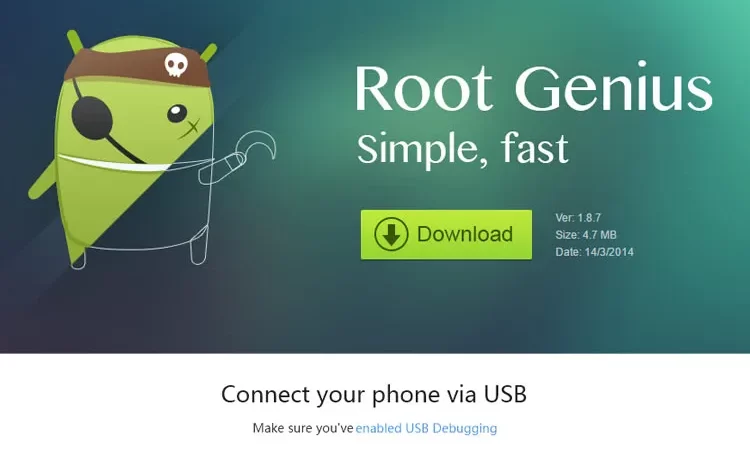
دومین برنامهای که توسط آن میتوانید گوشی خود را تنها با یک لمس روت کنید Root Genius نام دارد. مزیتی این برنامه نسبت به KingRoot، نمایش فهرستی قطعی از تلفنهای پشتیبانی شده است.
معمولاً در اپلیکیشنهای روت تنها شاهد نسخههای مختلف اندروید هستیم که پشتیبانی از روت آنها تأیید شده، اما این موضوع در رابطه با Root Genius متفاوت بوده و دستگاههای تست شده با ذکر نام و نسخهی اندروید در سایت این برنامه قرار گرفتهاند.
از گوشیهای معروف مانند سامسونگ و سونی گرفته تا برندهای کمتر شناخته شده همچون oppo یا lenovo همگی در این لیست حضور دارند و میتوانید با مراجعه به این لینک و مشاهدهی گوشیهای تست شده از کارکرد این برنامه در رابطه با روت دستگاه خود مطمئن شوید.
البته نبود یک گوشی در این لیست دلیل به عدم پشتیبانی شدن آن نیست و این لیست تنها گوشیهای تست شده را به کاربران نمایش خواهد داد. هنگام روت از داخل اپلیکیشن اگر مدل گوشی شما شناسایی نشد یا بعد از کلیک روی گزینهی روت هیچ اتفاقی نیفتاد، یک اپلیکیشن تغییر آیپی را اجرا کرده و بعد از اطمینان از فعال بودن آن، یک بار دیگر عملیات را انجام دهید.
- برای استفاده از نسخهی کامپیوتری این برنامه نیز همانطور که در بخش پیشنیازها ذکر شد ابتدا باید از فعال بودن USB debuging در بخش Developer option اطمینان پیدا کنید.
- سپس گوشی خود را با کابل به رایانه متصل کنید و بعد از نصب درایورها نرمافزار Root Genius را اجرا کنید.
- حال منتظر بمانید تا این برنامه اقدام به شناسایی مدل و برند گوشی شما کند.
- بعد از این مرحله تنها کافی است تا با یک کلیک عملیات روت خودکار را آغاز کنید.
- در صورتی که پیغام Succes را مشاهده کردید یک بار گوشی خود را ریبوت کنید و سپس اپلیکیشن RootChecker را از این لینک دانلود و نصب کنید و بعد از باز کردن آن و کلیک روی دکمهی Verify، از روت بودن گوشی خود مطمئن شوید. اما اگر پیغامی که به شما نشان داده شد خبر از ناموفق بودن عملیات داشت، به سراغ روش سوم بروید.